Masuk ke DeepBrain AI Bersama - Fungsi & Kasus Penggunaannya
Produk AI kini sudah cukup matang, dan kita bisa melihatnya di berbagai bidang. Jika Anda juga seorang kreator atau desainer konten, maka Anda pasti pernah menemukan alat AI yang ada. Alat-alat tersebut dapat membantu kita dalam setiap aspek pekerjaan kita. Sebagai alat produksi video AI yang terdepan di industri ini, DeepBrain AI dikenal karena kinerjanya yang luar biasa dan kinerja yang sangat baik. Dengan bantuannya, Anda dapat menghemat banyak waktu dalam mengumpulkan rekaman dan membuat efek gerakan. Cukup masukkan perintah Anda dan dapatkan video lengkapnya. Untuk membantu Anda memahami lebih mendalam cara kerjanya, serta kelebihan dan kekurangannya, kami akan meluncurkan panduan terperinci ulasan tentang DeepBrain AI berikut ini. Anda dapat memutuskan apakah akan menggunakannya dalam pekerjaan Anda atau tidak setelah membaca konten kami. Selain itu, kami juga akan merekomendasikan salah satu alat penyuntingan video terbaik untuk membantu AI dalam menyunting video Anda.
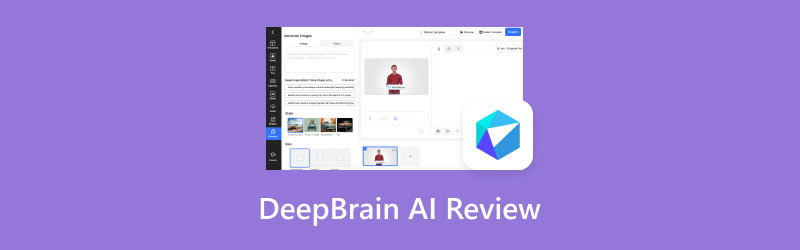
ISI HALAMAN
Bagian 1. Apa itu DeepBrain AI?
Pertama, mari kita rangkum konsep DeepBrain AI secara singkat. Ini adalah alat pembuat video AI yang diteliti dan dikembangkan oleh DeepBrain Artificial Intelligence. Fungsi utamanya adalah membuat video berdasarkan instruksi tekstual yang diberikan oleh pengguna. Anda bahkan dapat dengan bebas menyesuaikan avatar yang muncul dalam video dan mengatur pose, suara, dan bahasa yang digunakan. Setelah menyelesaikan pengaturan yang tepat, Anda akan dapat melihat video yang sesuai dengan preferensi Anda dalam hitungan menit. Dilengkapi dengan banyak gambar karakter dan templat bawaan. Setelah Anda memasukkan kebutuhan Anda, alat ini akan menggunakan algoritma kecerdasan buatan tingkat lanjut untuk menganalisis dan mensintesis video menggunakan konten dari pustaka.
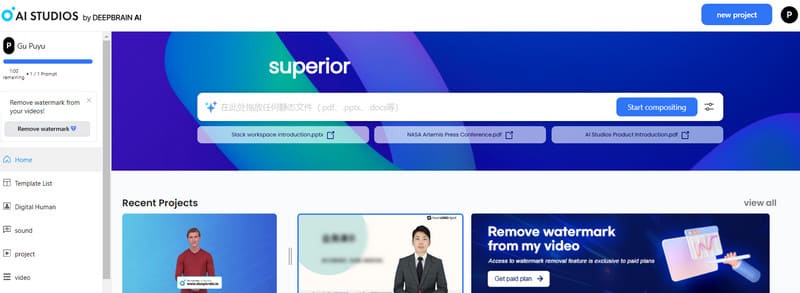
harga
Harga sebuah alat merupakan bagian yang sangat penting dari perhatian pengguna. Mengingat bahwa DeepBrain AI saat ini menggunakan teknologi AI yang sangat canggih, layanannya tidak sepenuhnya gratis. Anda dapat memulai dengan uji coba gratis, meskipun preset dan avatar yang dapat Anda terapkan sangat terbatas, dan video yang diekspor akan disertai dengan tanda air. Jika Anda puas dengan platform tersebut setelah mencobanya, Anda dapat memilih paket berbayar yang sesuai dengan kebutuhan Anda.
Di sini, kami akan memperkenalkan paket harga DeepBrain AI kepada Anda.
Paket pembayaran yang dapat Anda pilih meliputi langganan bulanan dan langganan tahunan. Jika Anda memilih paket bulanan, maka Anda harus membayar $24 per bulan untuk membuat video hingga 15 menit. Jika Anda ingin memperpanjang durasi video yang dibuat menjadi 30 menit, maka Anda harus membayar $48. Demikian pula, jika Anda ingin membuat video berdurasi 60 menit, maka Anda harus membayar $96 per bulan.
Jika Anda memilih paket tahunan, maka harga bulanan untuk membuat video hingga 30 menit adalah $72, hingga 60 menit adalah $144, dan hingga 90 menit adalah $216. Jika Anda ingin menyesuaikan paket eksklusif untuk bisnis Anda, Anda dapat menghubungi bagian penjualan melalui situs web resminya.
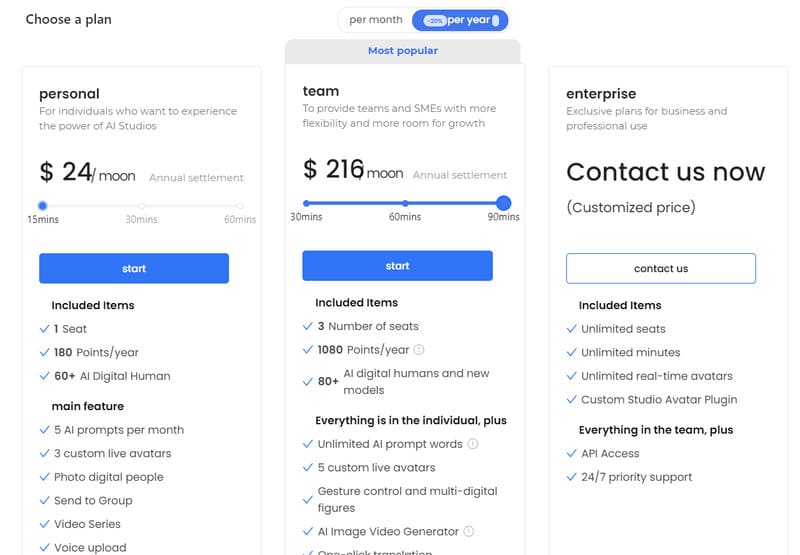
Bagian 2. Fungsi Utama DeepBrain AI
• Membuat video dengan masukan.
Ini adalah fungsi inti dan paling dasar. Anda dapat menarasikan permintaan Anda dalam bentuk teks atau mengunggah gambar atau video sebagai skrip. DeepBrain AI Video Generator akan menganalisis persyaratan dan materi yang Anda berikan dan menghasilkan konten visual dinamis berdasarkan persyaratan dan materi tersebut. Semakin rinci dan tepat persyaratan yang Anda berikan, semakin tinggi kualitas video yang dihasilkan.
• Menghasilkan konten video dengan berbagai templat.
DeepBrain AI tidak langsung menghasilkan video dari ketiadaan. Di dalam platform, Anda dapat melihat sejumlah besar preset dan template. Sebelum mulai membuat, Anda dapat mengatur tema video dan memilih di antara template dalam katalog terkait. Dengan cara ini, Anda dapat menentukan gaya video dan mengatur nada secara efisien.
• Buat avatar untuk video Anda.
Jika Anda ingin membuat video interaktif, maka Anda perlu menyesuaikan gambar avatar. DeepBrain AI memiliki basis data besar berisi gambar yang dapat dipilih. Jika Anda ingin membuat avatar, nyalakan webcam Anda atau unggah gambar Anda, dan AI akan membuat persona baru berdasarkan gambar tersebut.
• Tambahkan sulih suara atau efek suara ke video Anda.
Anda dapat membuat avatar dalam video Anda berbicara dan menyesuaikan ucapannya. Saat ini, ada lebih dari 80 bahasa dan 100+ timbre suara yang dapat dipilih, dan Anda bahkan dapat memilih aksen yang berbeda. Dengan cara ini, Anda bahkan tidak perlu menerjemahkan teks atau merekam sulih suara berulang kali.
Bagian 3. Cara Utama DeepBrain AI Menyediakan Pembuatan Video
Sebagai alat AI berfitur lengkap, DeepBrain AI mendukung banyak cara untuk membuat video. Berikut ini, kami akan memperkenalkan secara singkat cara-cara utama yang didukungnya.
Konversi Teks ke Video
Ini adalah cara paling dasar untuk melakukannya; setelah membuka DeepBrain AI, Anda akan melihat kotak teks besar di beranda. Anda dapat meringkas kebutuhan Anda dalam istilah yang ringkas dan kemudian menggunakan Opsi pengeditan untuk memilih durasi, bahasa, dan gaya video Anda. Ini juga akan menyediakan beberapa templat untuk referensi Anda. Setelah menyelesaikan pengaturan, klik Mulai Mengomposisi untuk membuat video Anda. Berdasarkan pengujian kami, metode pembuatan ini sangat efisien; Anda dapat melihat video yang telah selesai hampir seketika, dan teks, suara, dan latar belakang video semuanya diproduksi. Namun, metode ini memiliki beberapa masalah dengan gambar yang kaku dan teks terjemahan yang berkedip terlalu cepat.
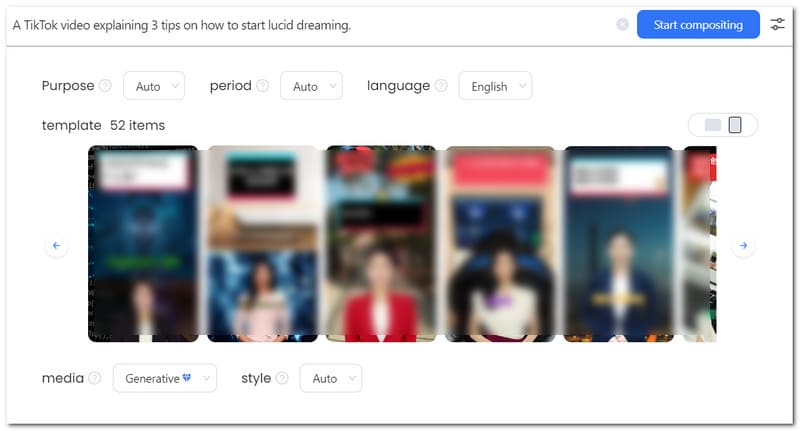
Buat Video dengan Gambar dan Video yang Diunggah.
Misalkan Anda telah merekam video atau ingin menyisipkan gambar ke dalam video Anda. Dalam hal ini, Anda dapat mengunggah rekaman Anda ke platform dan menambahkan efek gerakan, avatar, dan musik latar di atas rekaman ini. DeepBrain AI akan menggabungkan semua faktor ini untuk membentuk video yang lengkap. Metode ini sedikit lebih rumit untuk dioperasikan daripada yang pertama, tetapi ini juga berarti bahwa kita memiliki kontrol yang lebih tepat atas hasil video keluaran.
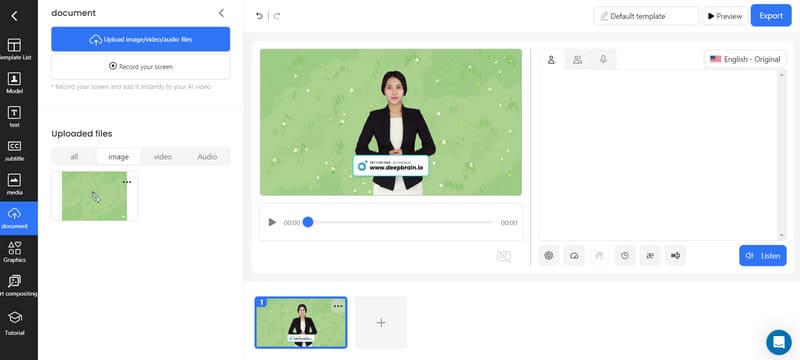
Gunakan Template untuk Membuat Video
Pendekatan ini juga sangat sederhana. Pustaka materi yang ditawarkan sangat kaya, dan materi didistribusikan menurut berbagai tema. Begitu Anda mengidentifikasi skenario dan tema konten untuk video Anda, Anda akan dapat segera menemukan templat yang sesuai dengan kebutuhan Anda. Kemudian, Anda perlu memodifikasi templat berdasarkan templat tersebut. Untuk membuat video menggunakan metode ini, Anda hanya perlu membuat pilihan. Ini menghemat banyak langkah persiapan dan penyuntingan rekaman. Namun, ini juga berarti bahwa pengaturan personalisasi yang dapat Anda buat lebih terbatas.
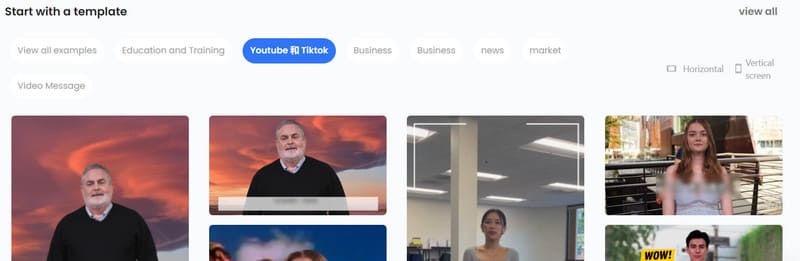
Bagian 4. Kasus Penggunaan
Di bagian ini, kami ingin menunjukkan video hasil produksi kami. Pertama-tama, metode produksi yang kami pilih adalah mengonversi teks ke video. Kami ingin menghasilkan topik sebagai berikut.
Sebuah video yang menjelaskan tiga tips tentang cara memulai mimpi jernih.
Kami akan memilih Inggris sebagai pengisi suara dan mengatur tema video ke konten YouTube dan durasi video menjadi 30 detik.
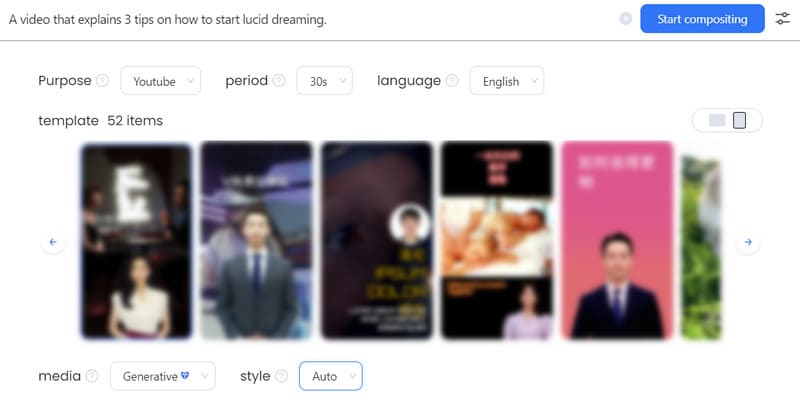
Selanjutnya kita klik Mulai Mengomposisi untuk membiarkan alat AI bekerja.
Kita akan menuju ke halaman yang menunjukkan pembuatan video. Anda akan dapat melihat tampilan umum video dan teks di dalam video. Klik bermain tombol di atas video akan memberi kita pratinjau keseluruhan video.
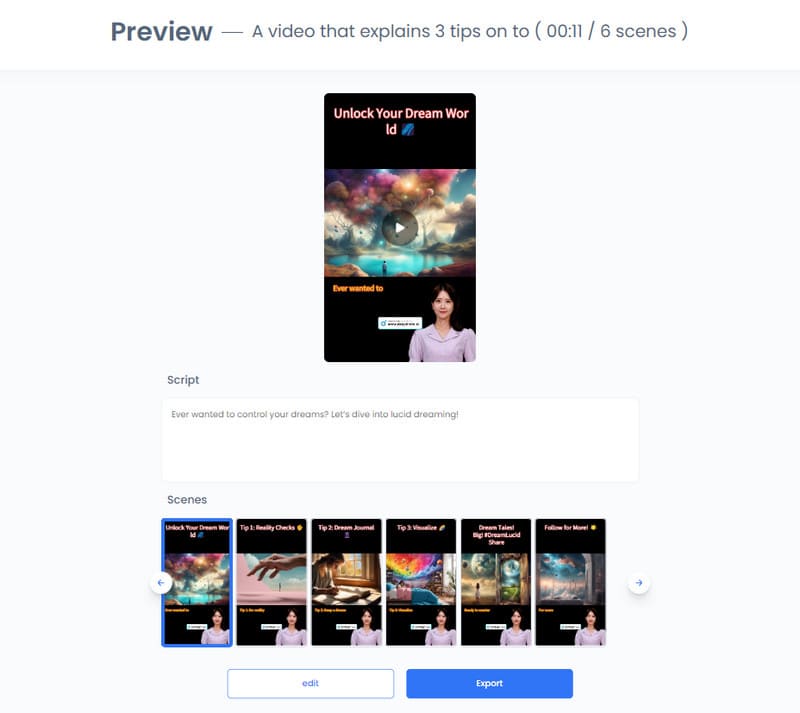
Klik tombol edit sehingga kami dapat mengubah beberapa detail video yang dihasilkan.
Di halaman edit, kita dapat melihat bahwa avatar yang muncul di video dan latar belakang layar dapat diganti. Konten pengisi suara juga dapat dimodifikasi.
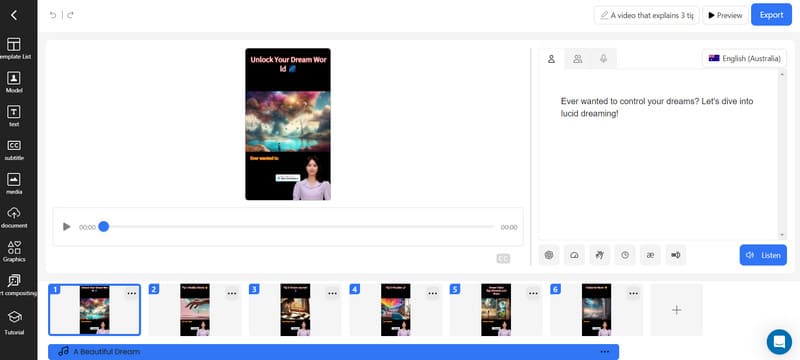
Akhirnya kita bisa klik Ekspor untuk mengunduh video yang dibuat.
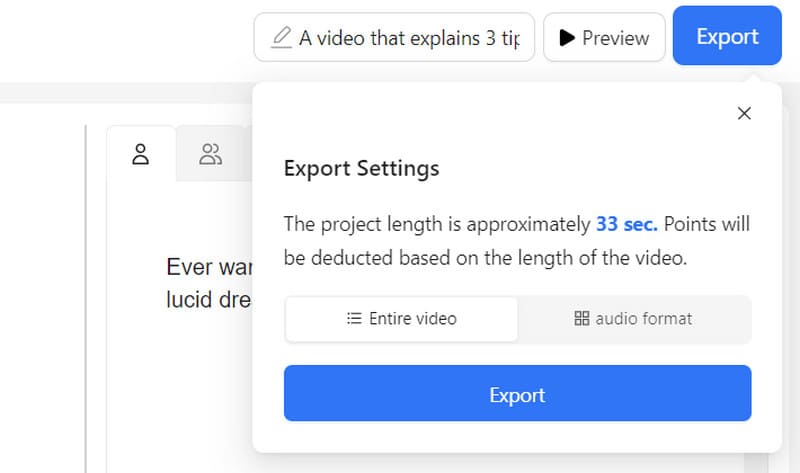
Setelah menunggu beberapa saat, kita dapat melihat video yang dihasilkan.
Bagian 5. Bonus: Editor dan Konverter Video Terbaik untuk Video Buatan AI DeepBrain
Secara keseluruhan, fitur penyuntingan video yang ditawarkan DeepBrain AI masih belum terlalu lengkap. Jika Anda ingin menikmati kontrol yang lebih tepat atas video Anda, cobalah alat penyuntingan video yang lebih profesional, Pengonversi Video VidmoreJika Anda mengekspor video dalam format yang tidak memenuhi kebutuhan platform tertentu, gunakan Vidmore Video Converter untuk mengonversi format video Anda. Di atas, kami juga menyebutkan bahwa jika Anda menggunakan DeepBrain AI versi gratis, video yang diekspor akan disertai tanda air. Dan Vidmore Video Converter memiliki penghapus tanda air profesional di kotak peralatannya. Alat ini dapat membantu Anda mengatasi semua masalah yang mungkin terjadi pada video Anda.
- Ubah format file video, audio, dan gambar Anda.
- Hapus tanda air dari video tanpa kehilangan kualitas.
- Mendukung penyuntingan, pemangkasan, pemotongan, pengompresan, dan lain-lain.
- Konversi video Anda dengan kualitas tinggi, seperti 4K atau 1080p.
Bagian 6. FAQs tentang Ulasan DeepBrain AI
Apakah Deepbrain AI gratis?
DeepBrain AI menawarkan layanan gratis, tetapi fungsi yang dapat Anda gunakan terbatas. Jika Anda menginginkan layanan penuh, pertimbangkan untuk membeli paket bulanan atau tahunan.
Berapa peringkat DeepBrain?
Saat ini, aplikasi ini diberi peringkat 3-4 berdasarkan informasi di platform lain. Peringkatnya sedikit berbeda dari satu platform ke platform lainnya.
Apakah DeepBrain AI sah?
DeepBrain AI adalah perusahaan sah yang berfokus pada penelitian dan pengembangan kecerdasan buatan. Layanan yang ditawarkannya sah, dan perangkat AI-nya memiliki kredibilitas dan reputasi tinggi di industri ini.
Kesimpulan
Ini adalah sebuah ulasan tentang DeepBrain AI. Kami tidak hanya memberikan deskripsi lengkap tentang fitur-fiturnya, tetapi kami juga mencantumkan kasus penggunaan khusus untuk menunjukkan kepada Anda cara penggunaannya. Jika Anda telah membuat video dengannya dan ingin membuat perubahan lebih lanjut pada video Anda, cobalah Vidmore Video Converter, yang kami rekomendasikan.



